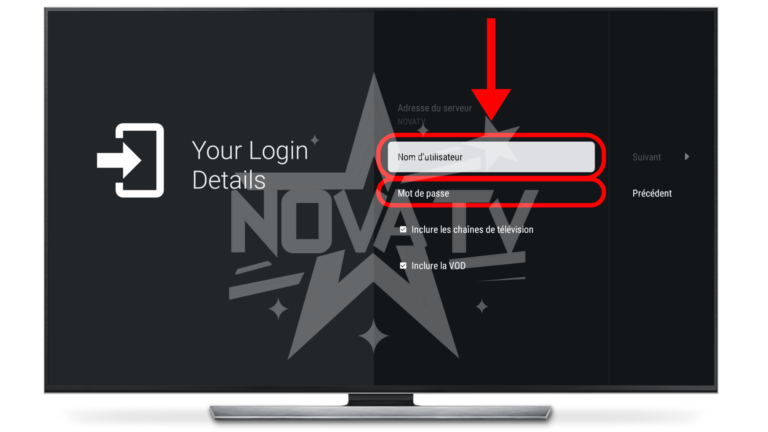#tutoriels
GUIDES
Apprenez à configurer vos appareil.
Installer Nova TV sur Android
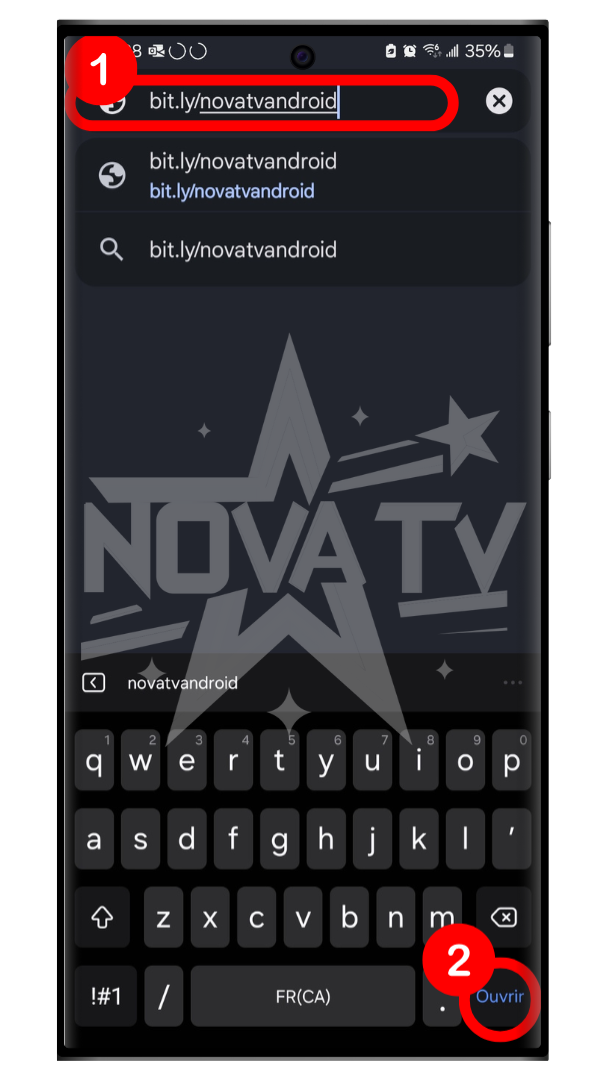
Sur un navigateur (Chrome), allez sur le site suivant: bit.ly/novatvandroid.
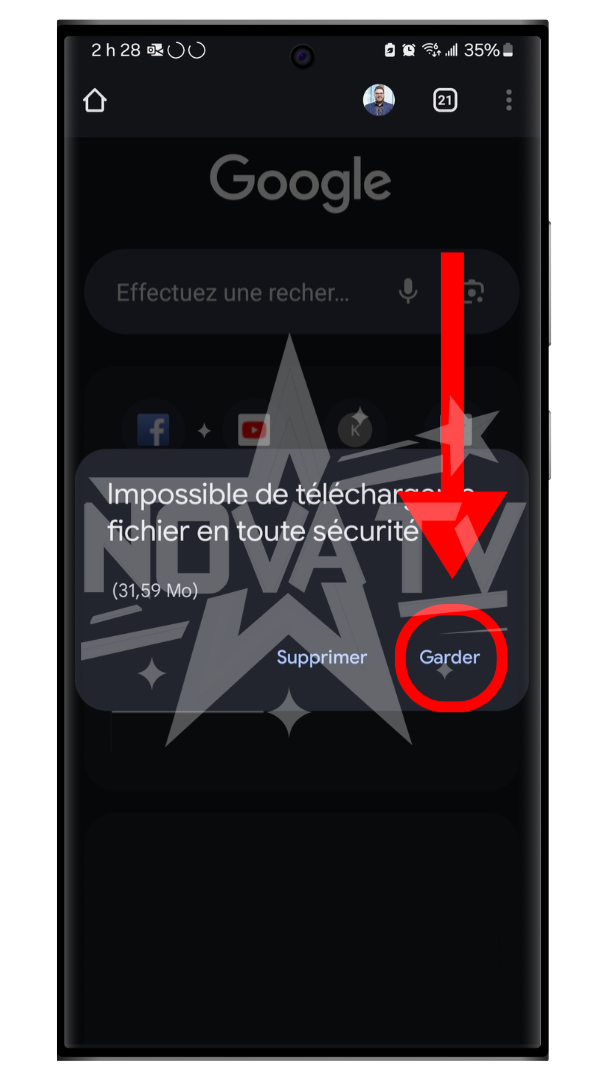
L'application se téléchargera.
Appuyez sur "Garder".
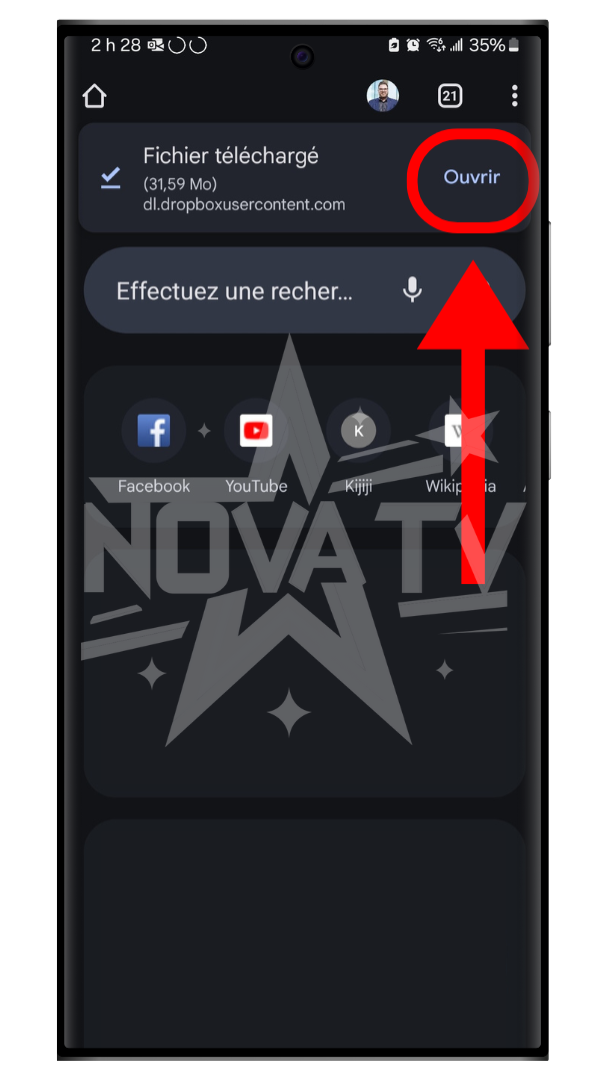
Une fois le téléchargement terminé, appuyez sur "Ouvrir".
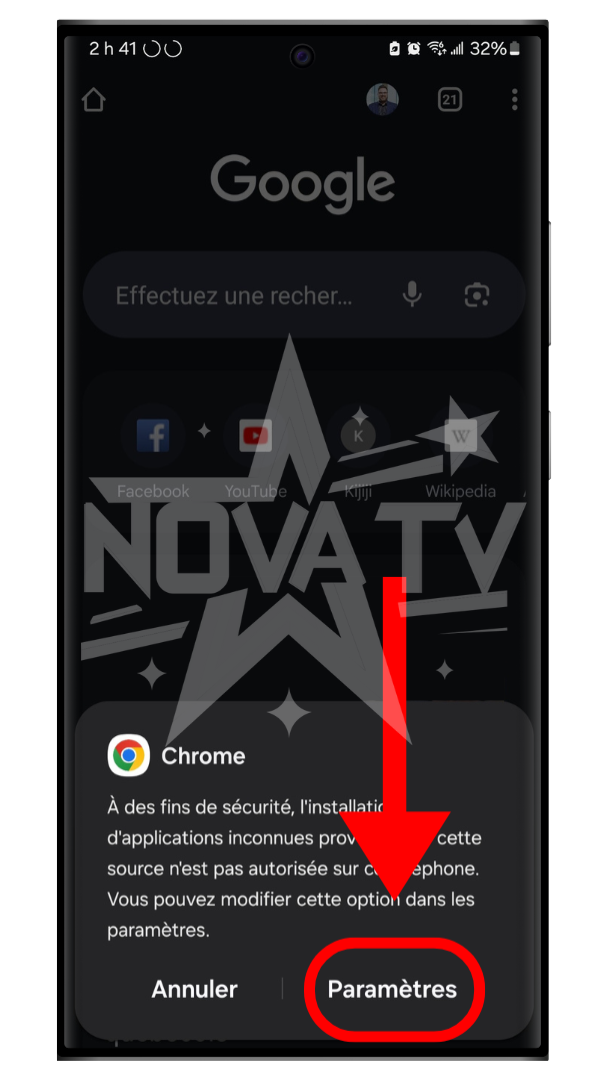
Si Chrome ou le navigateur vous le demande, acceptez l'installation des installation iconnues.
Appuyez sur "Paramètres".

Autorisez l'octroi d'autorisation.
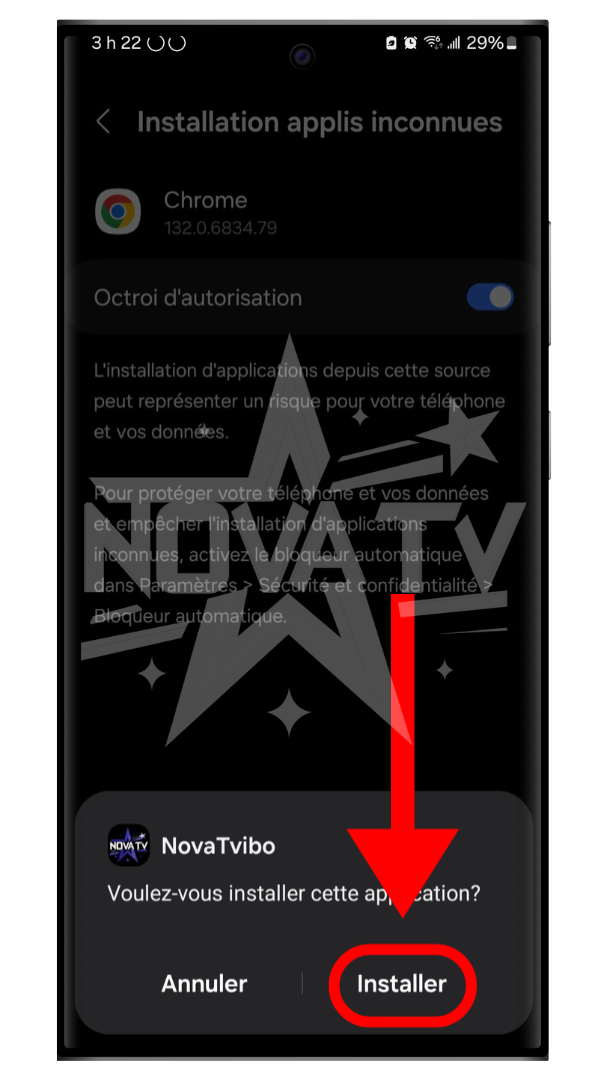
Appuyez sur "Installer".
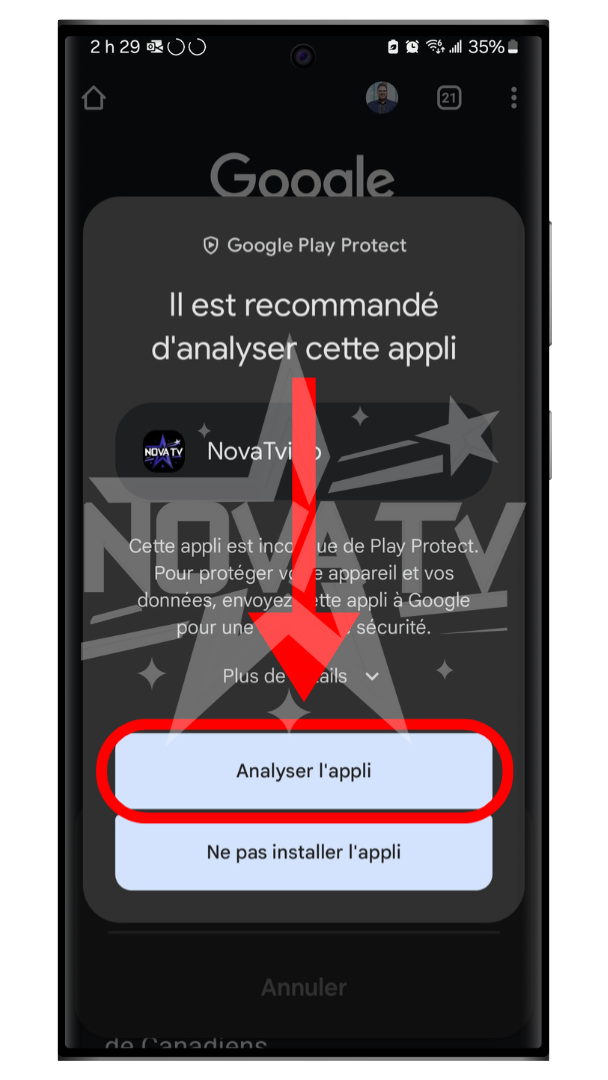
Appuyez sur "Analyser l'appli", si demandé.
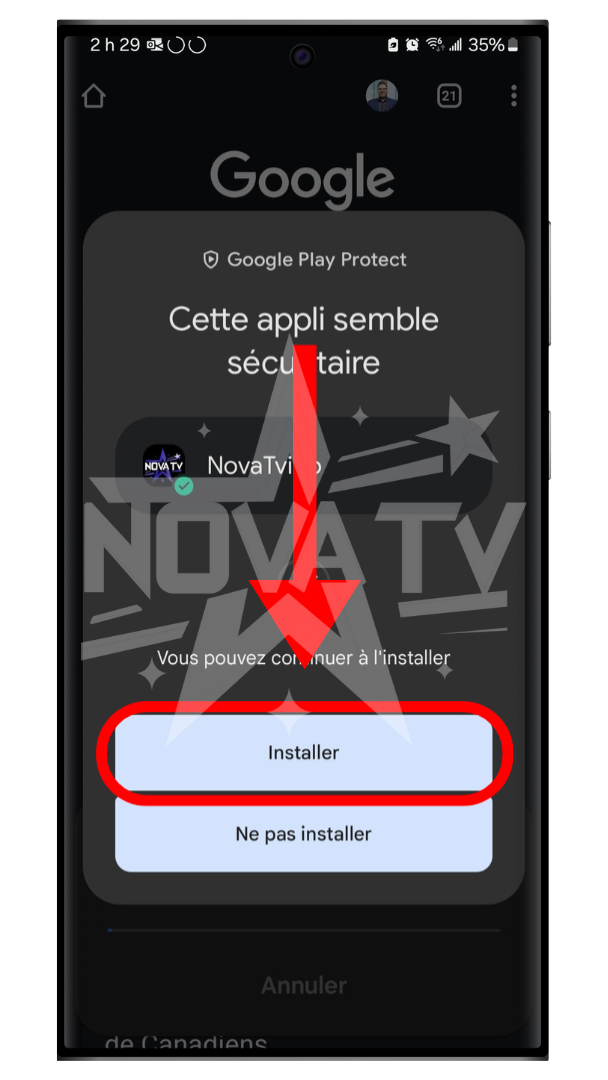
Appuyez sur "Installer", si demandé.
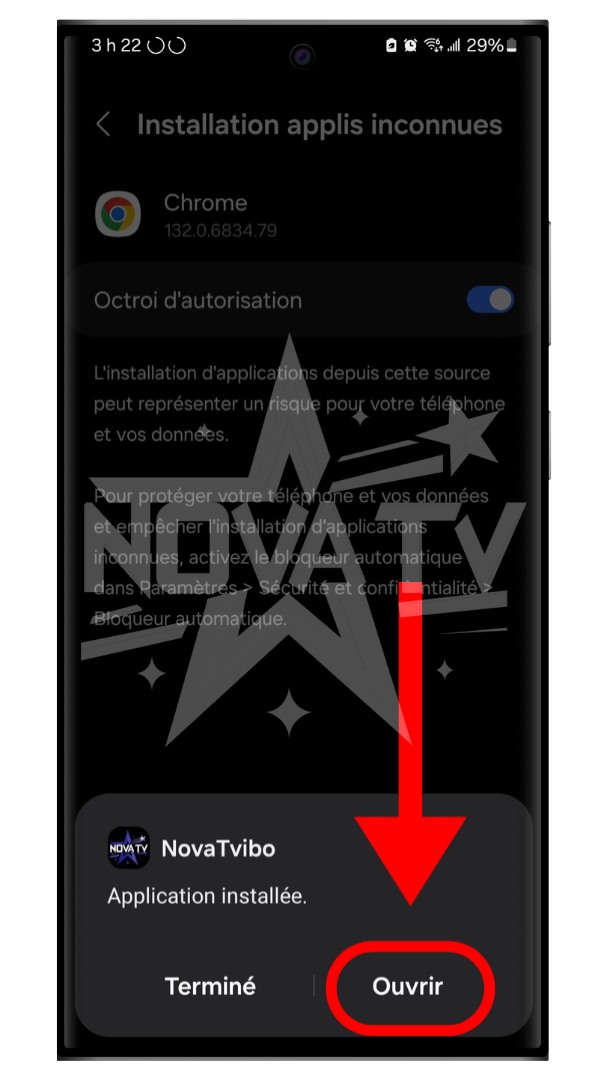
Une fois l'installation terminée, appuyez sur "Ouvrir".
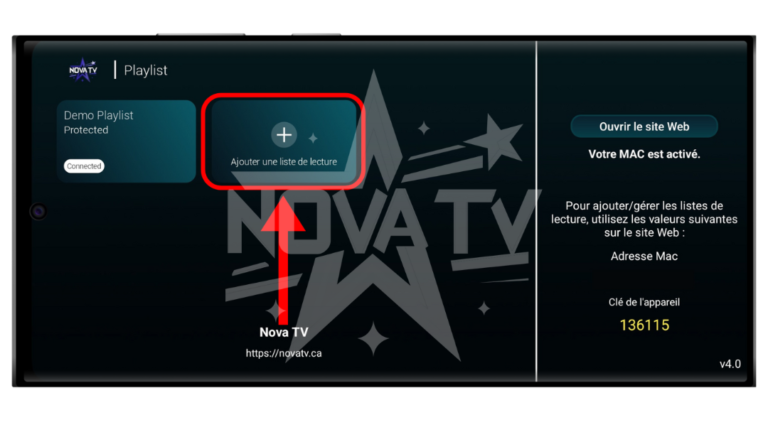
Une fois dans l'application, appuyez sur "Ajouter une liste de lecture".
PS: À l'achat d'un abonnement Nova TV, on vous offre l'activation gratuite de l'application. Pour l'activer, envoyez-nous une capture d'écran de cette écran de l'application (avec l'adresse mac et clé de l'appareil visible) par le chat du site web.
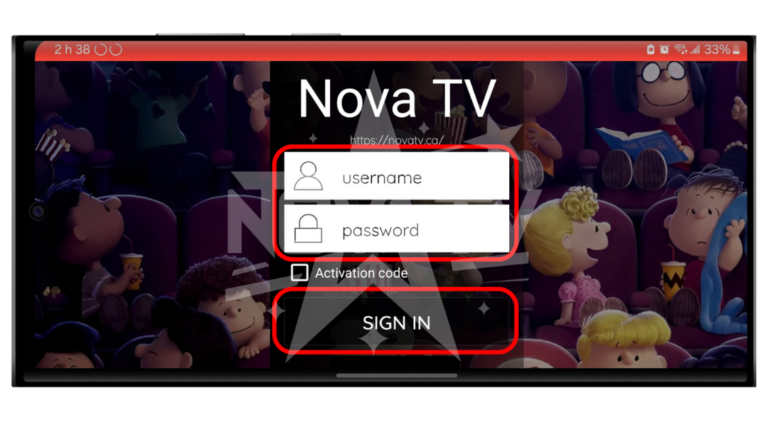
Entrez vos informations de connexion Nova TV.
Username: votre username
Password: votre password
NOTE: Si vous avez perdu le courriel, vous pouvez retrouver vos informations dans "Mon Compte" sur le site de Nova TV.
Installer Nova TV sur IOS (IPhone, IPad et AppleTV
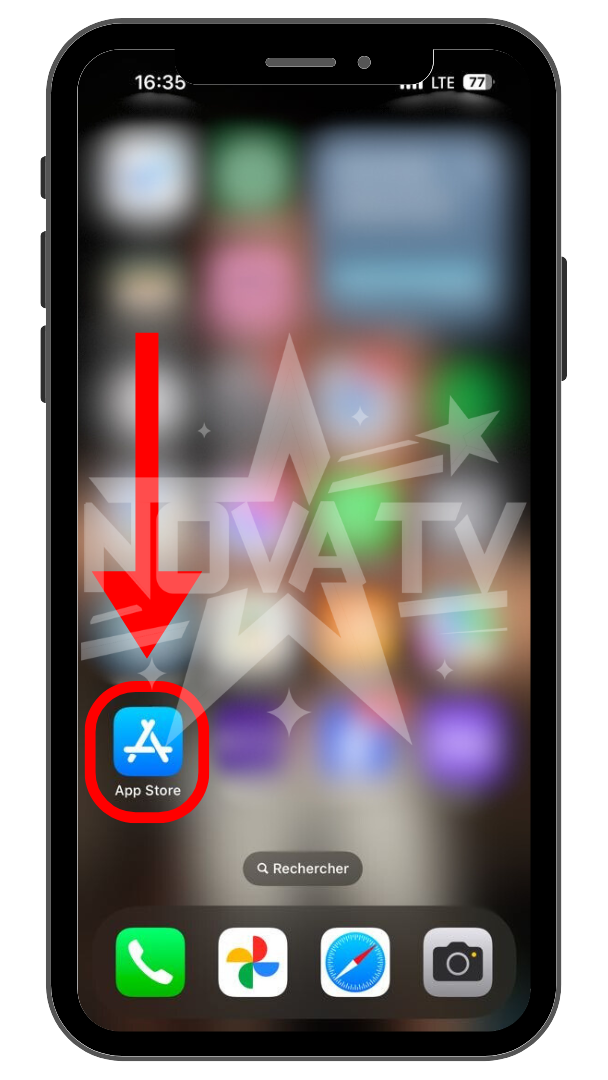
Ouvrez le "App Store".
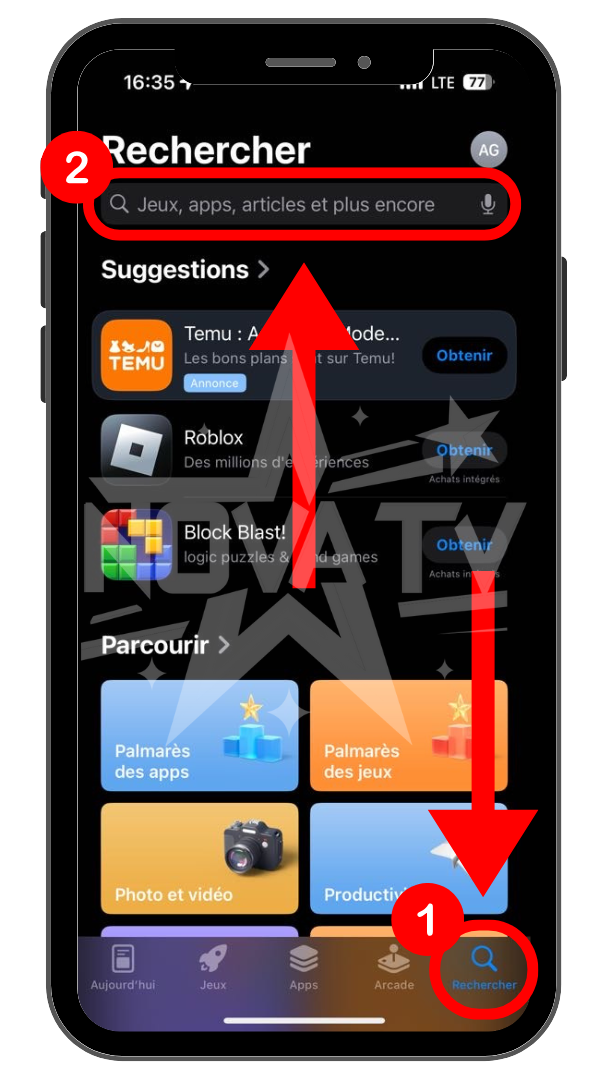
Dans le "App Store", appuyez sur l'icone recherche et ensuite sur la barre de recherche.
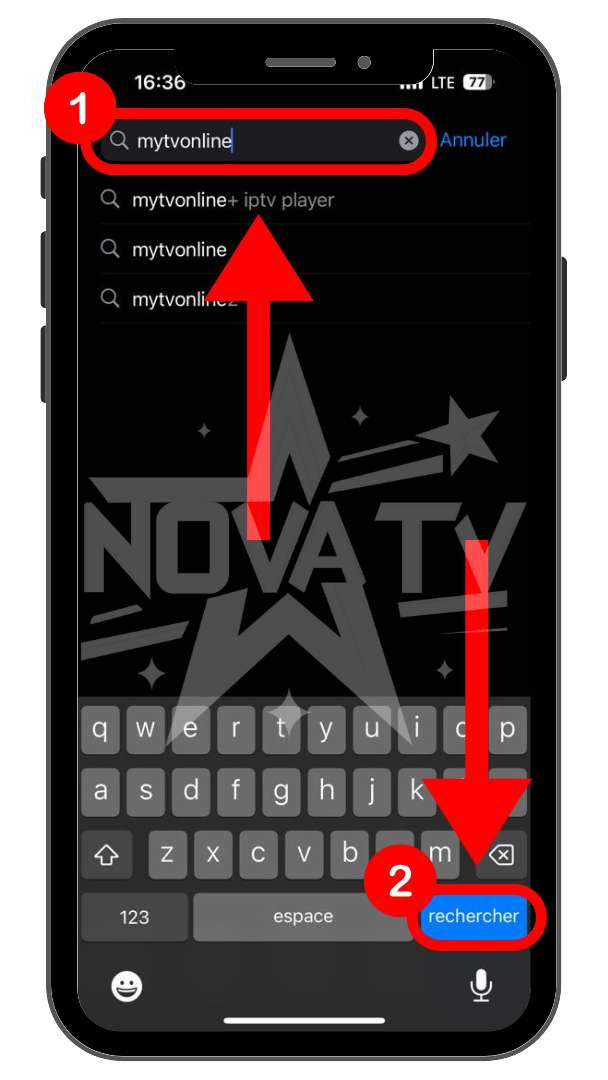
Tapez "MyTvOnline" et appuyez sur "rechercher".
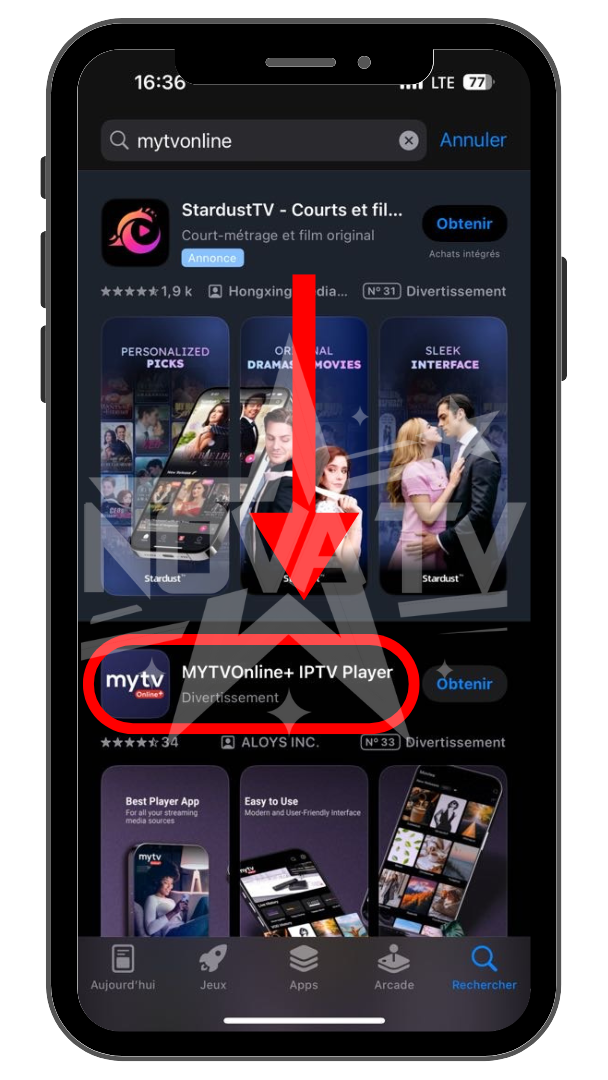
Appuyez sur l'application comme affichée à l'écran.
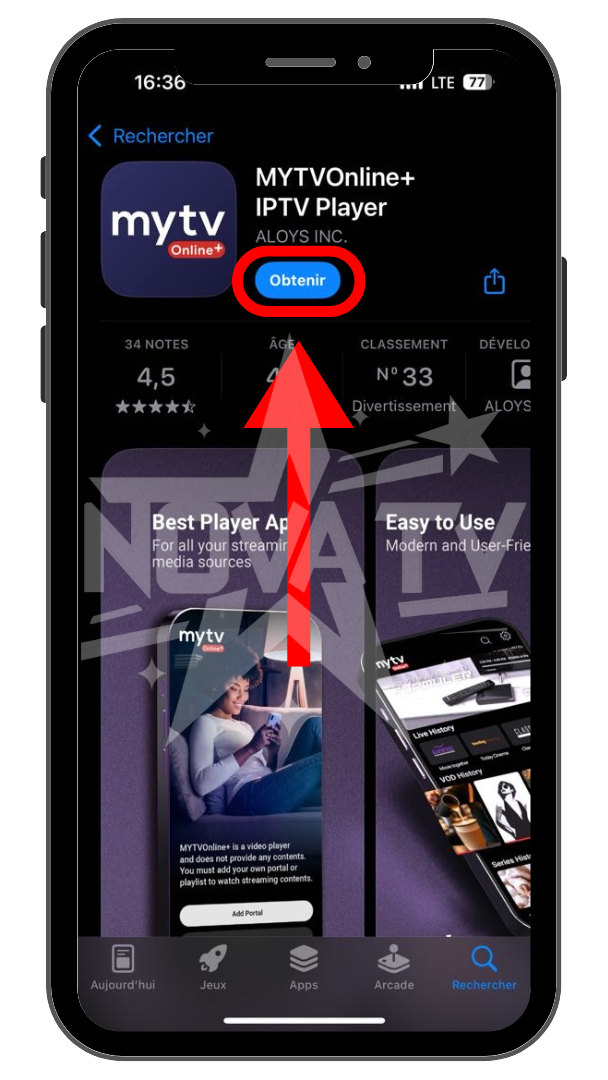
Appuyez sur "Obtenir" et attendez l'installation.
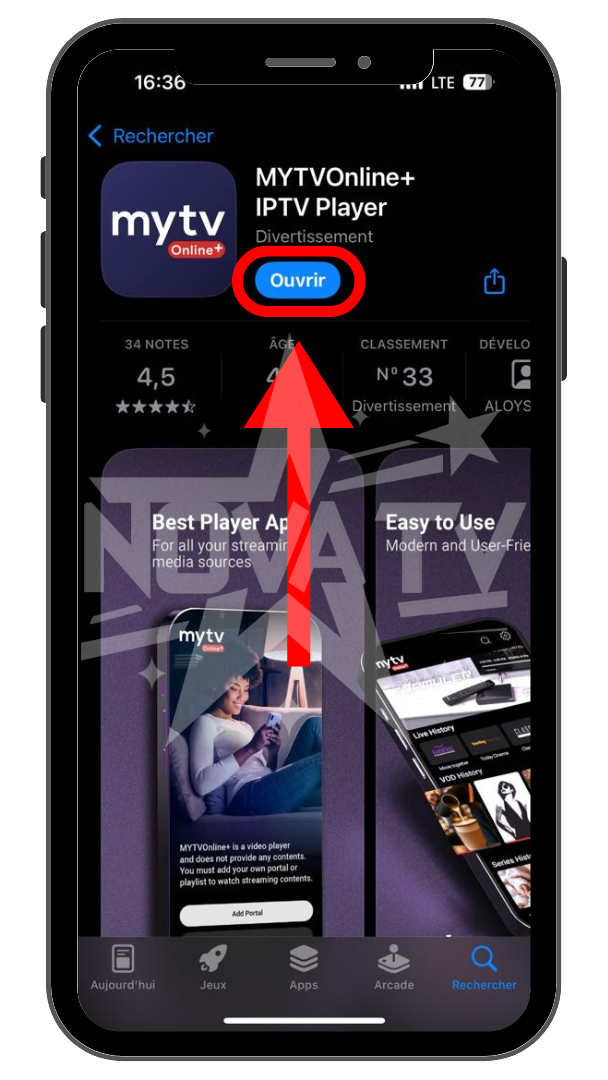
Une fois l'installation terminée, appuyez sur "Ouvrir"
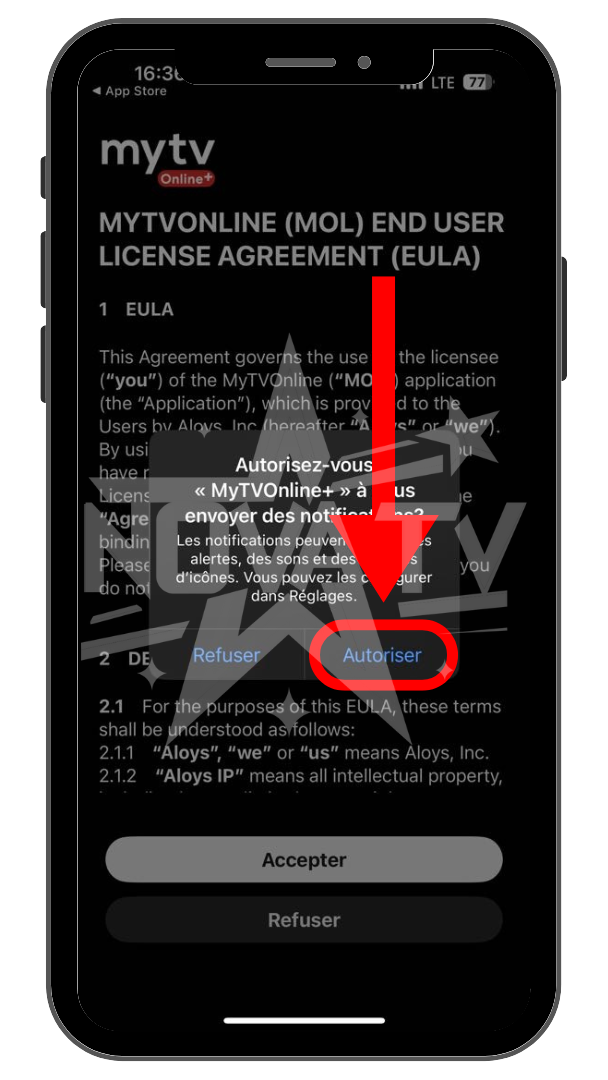
Une fois dans l'application, autorisez les notifications.
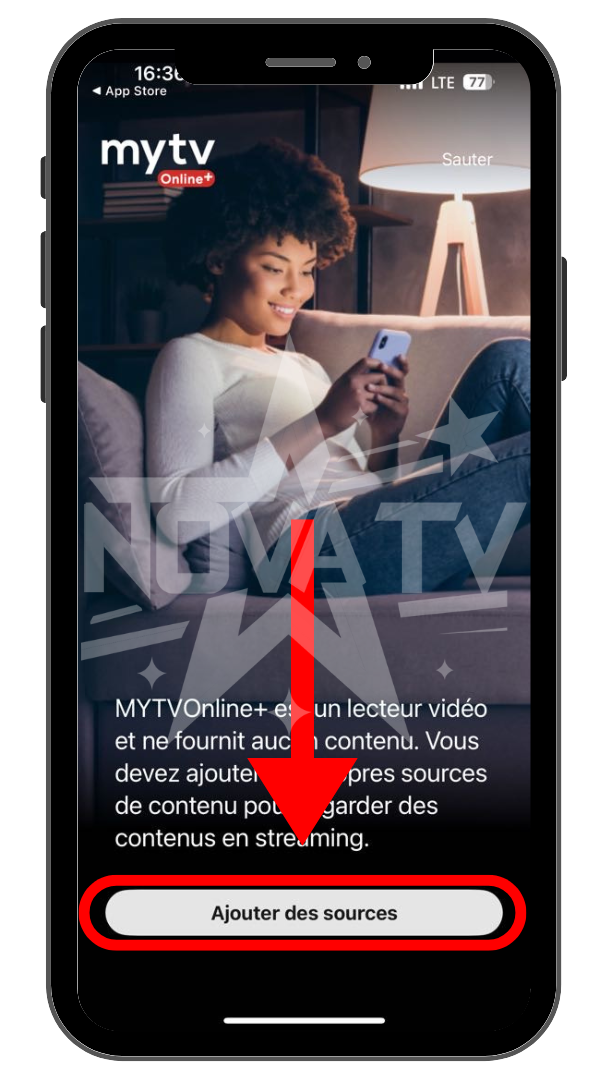
Acceptez les conditions d'utilisation.
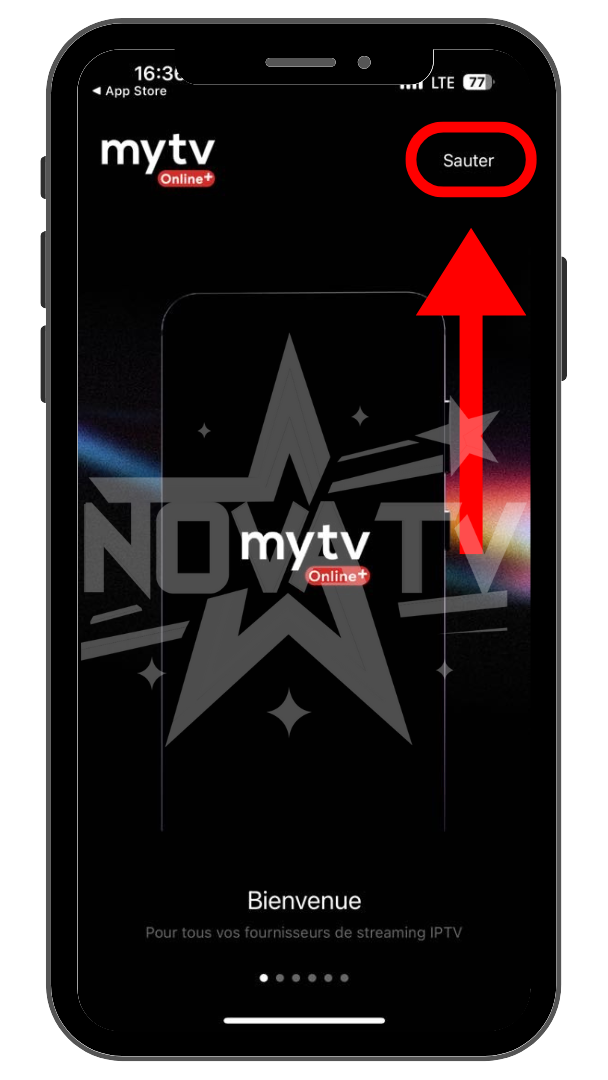
Appuyez sur "Sauter" pour passer le tutoriel.
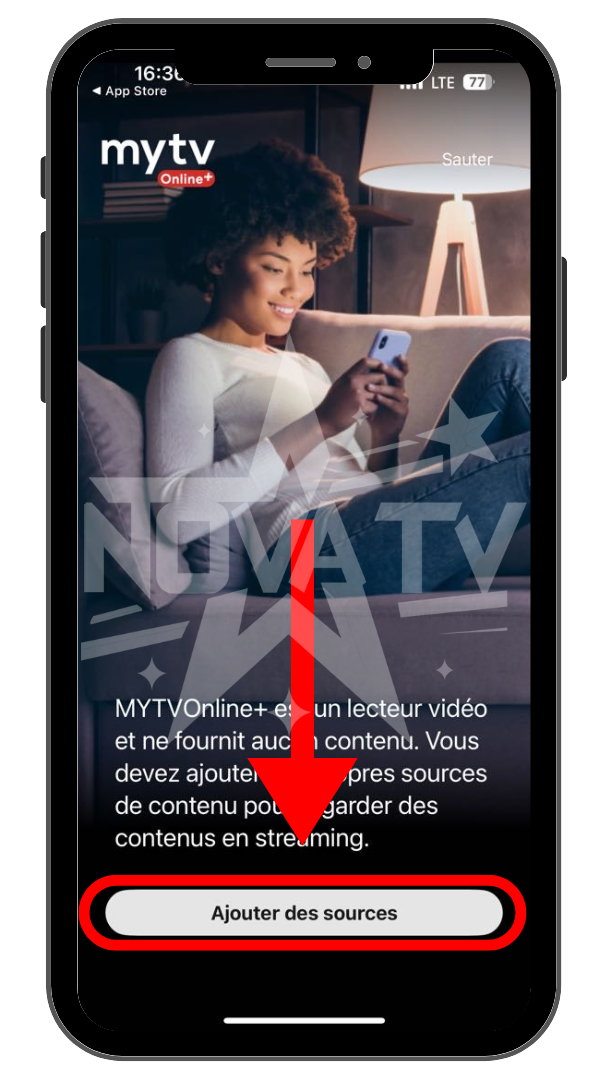
Appuyez sur "Ajouter des sources".
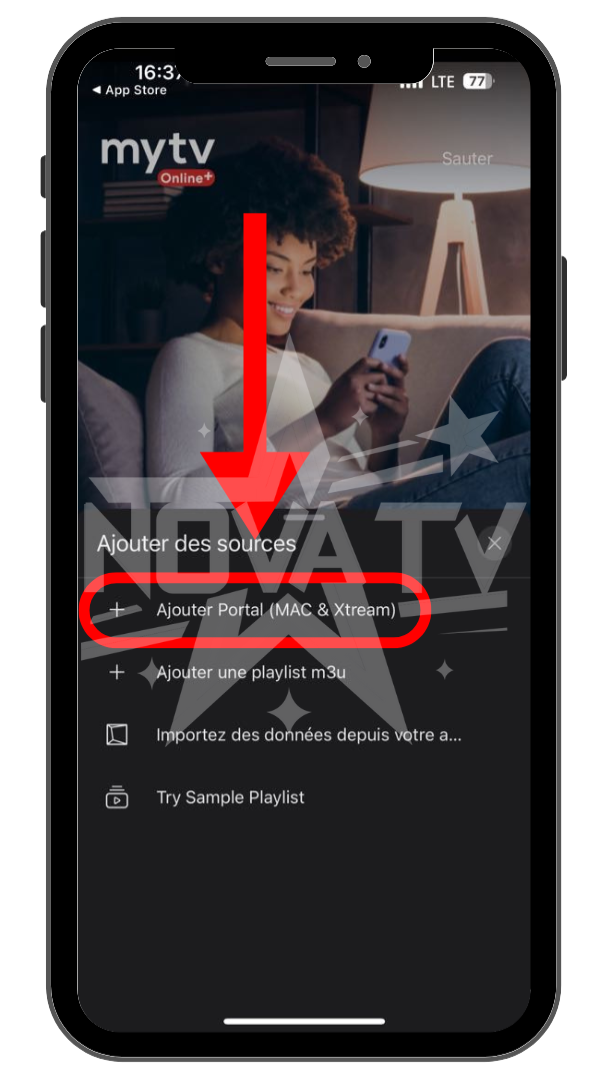
Appuyez sur l'option "Ajouter Portal (MAX & Xtream)".
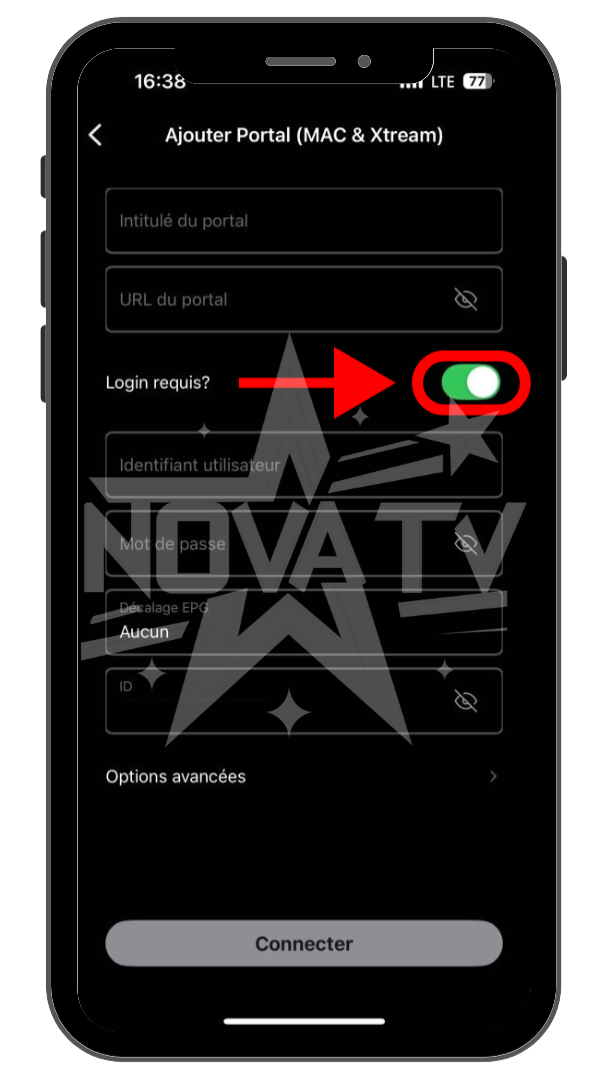
Cochez la case "Login requis?"
Entrez vos informations de connexion Nova TV.
Intitulé du portal: Nom que vous voulez (exemple: Nova TV)
Url du portal: Url envoyé par courriel. (Serveur)
Username: votre username
Password: votre password
Appuyez sur "Connecter" une fois les informations entrées.
NOTE: Si vous avez perdu le courriel, vous pouvez retrouver vos informations dans "Mon Compte" sur le site de Nova TV.
Installer Nova TV sur Amazon FireStick, FireTV et FireCube
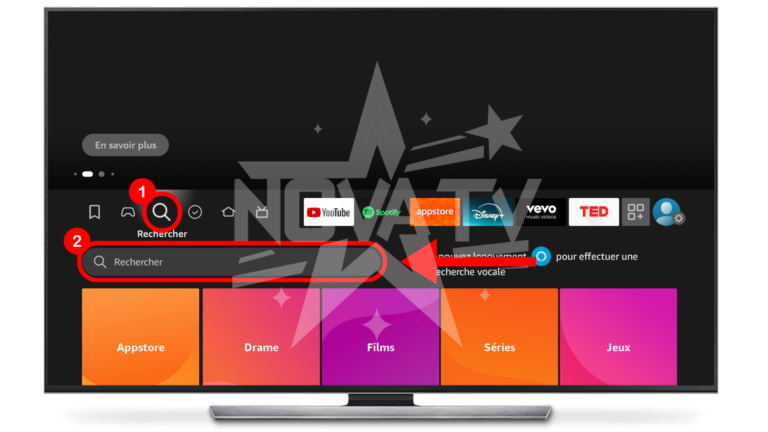
Cliquez sur l'option "Loupe" et ensuite la barre de "Recherche" sur l'écran d'accueil de la FireStick.
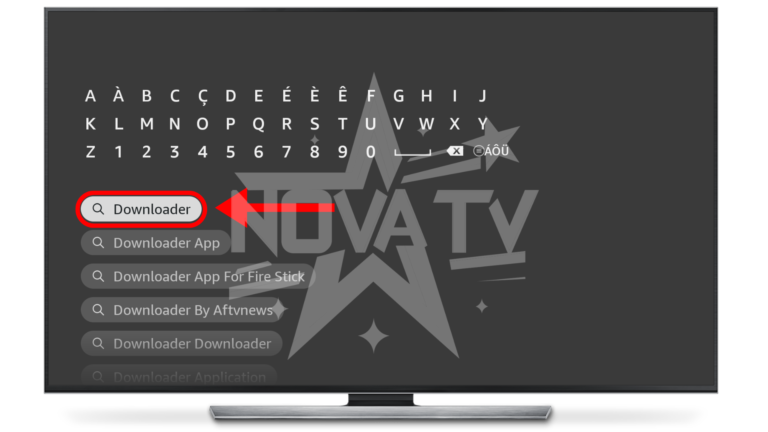
Tapez le nom de l'application (Downloader).
Lorsque l'option Downloader apparaît dans les résultats de la recherche, cliquez dessus.
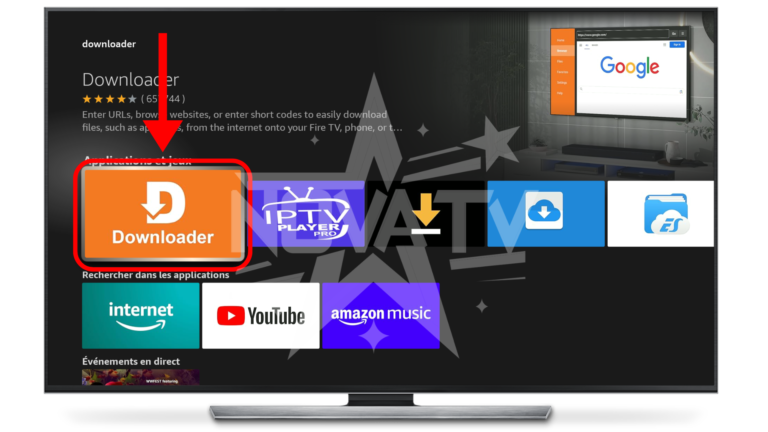
Sélectionnez l'application "Downloader" avec le fond orange.
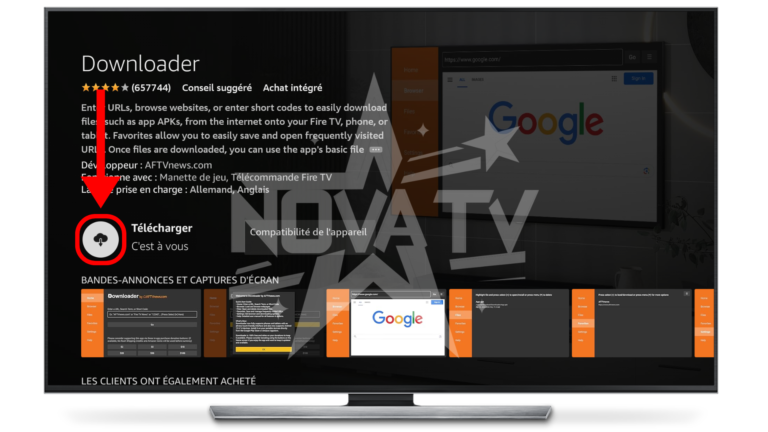
Téléchargez l'application.
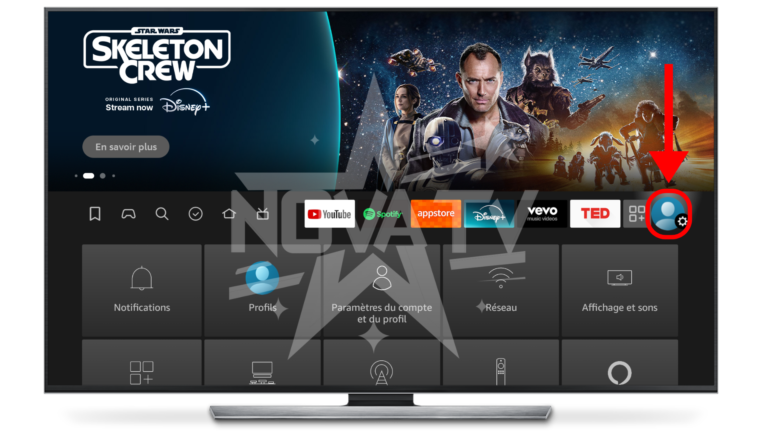
Revenez sur l'écran d'accueil avec le bouton "Accueil" de la manette.
Appuyez sur votre icone d'utilisateur "Paramètres".
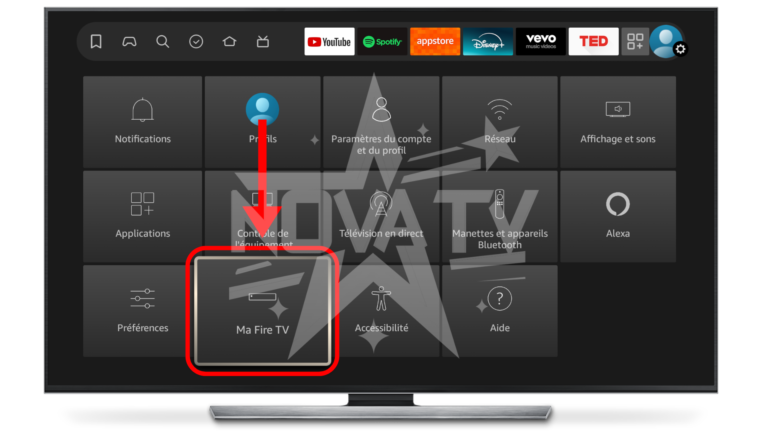
Appuyez sur "Ma Fire TV".
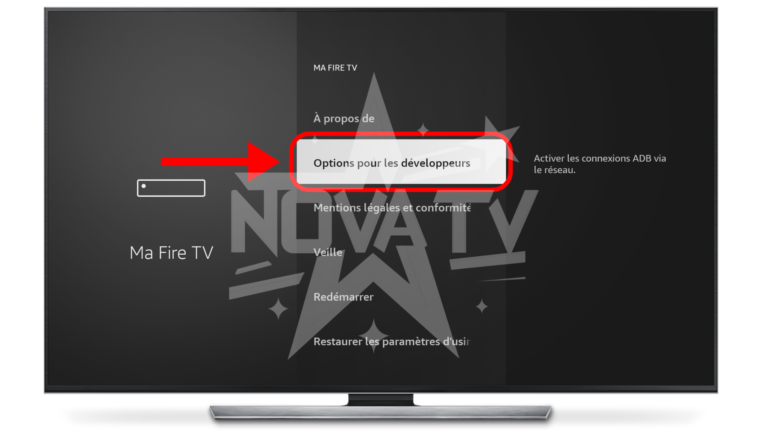
Appuyez sur "Options pour les développeurs".
PS: Si l'options n'est pas présente, appuyez 7X sur "À propos de" pour la faire apparaître.
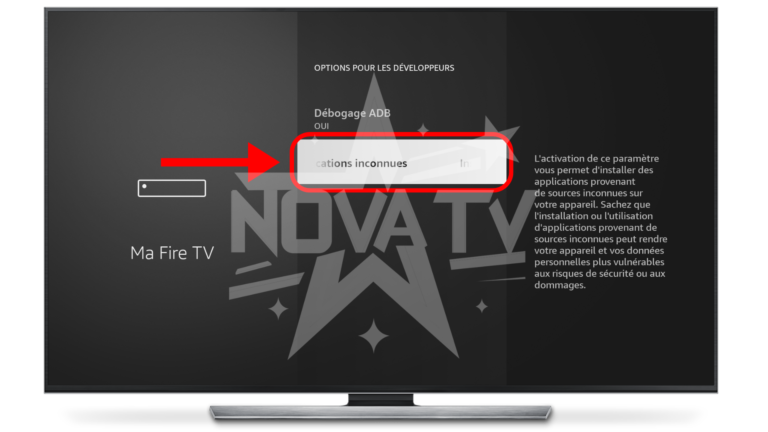
Appuyez sur "Installation d'applications inconnues"
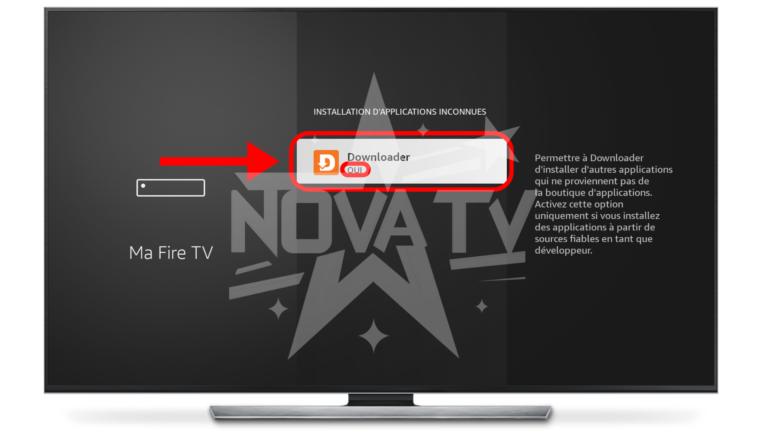
Appuyez sur Downloader.
Assurez-vous qu'il a la mention "OUI".
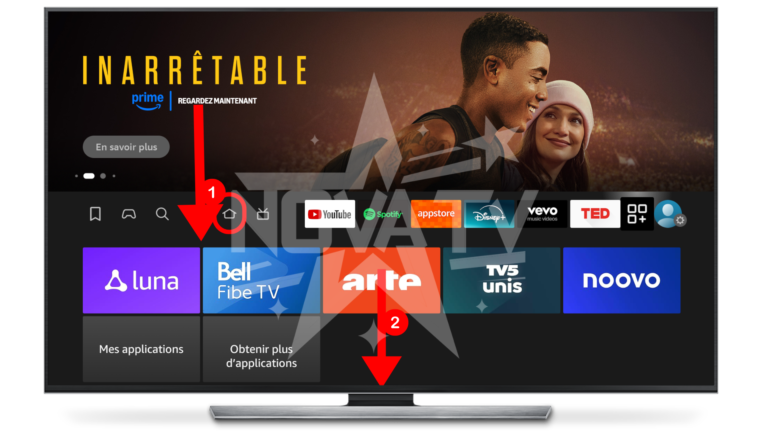
Revenez à l'accueil à l'aide du bouton sur la manette et descendez jusqu'à voir "Downloader" sous "Applications récemment utilisées".
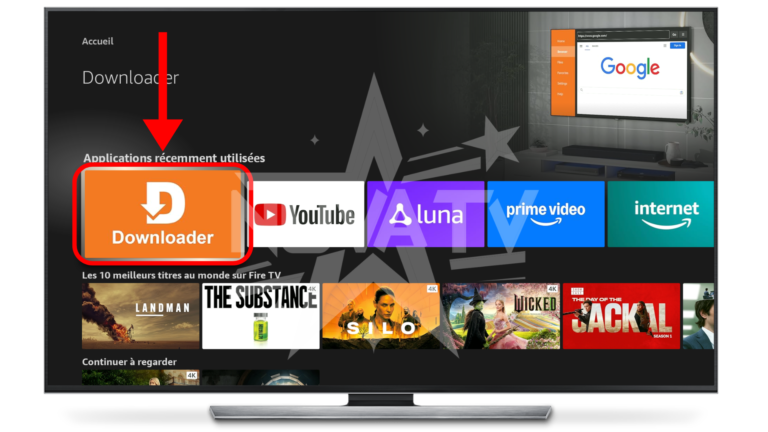
Appuyez sur "Downloader".
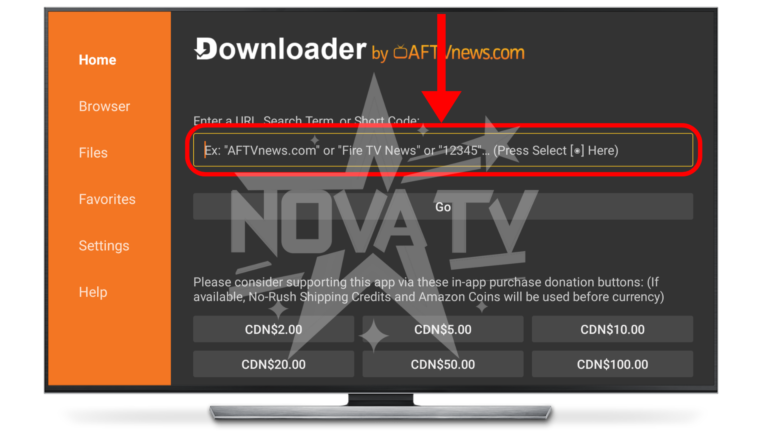
Une fois dans "Downloader", acceptez les conditions et appuyez sur la barre de recherche.
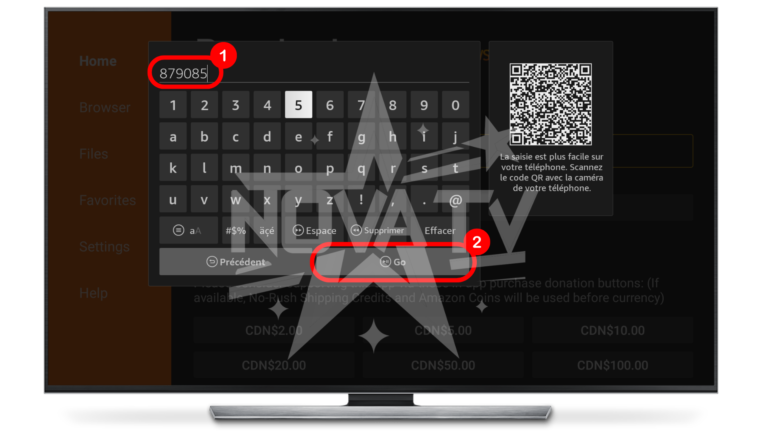
Entrez "879085" et appuyez sur "Go".
Si on vous demande d'accepter les conditions, faites oui.
SI LE CODE NE FONCTIONNE PAS, UTILISEZ CELUI-CI :
651620
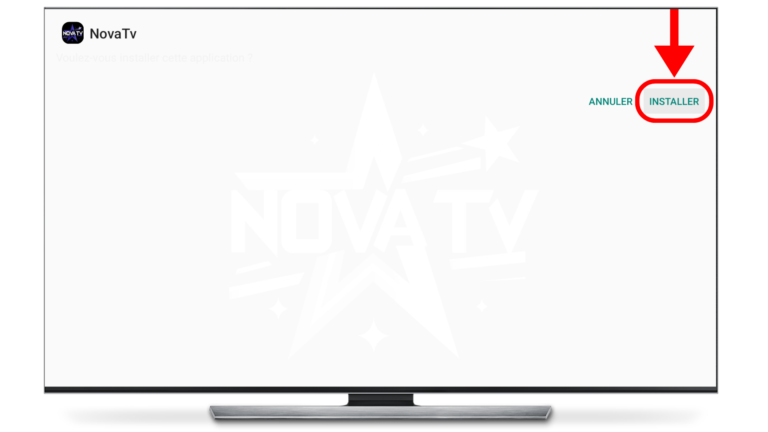
L'installation de l'application Nova TV apparaîtra.
Appuyez sur "INSTALLER".

Appuyez sur "OK" lorsque l'installation est terminée.
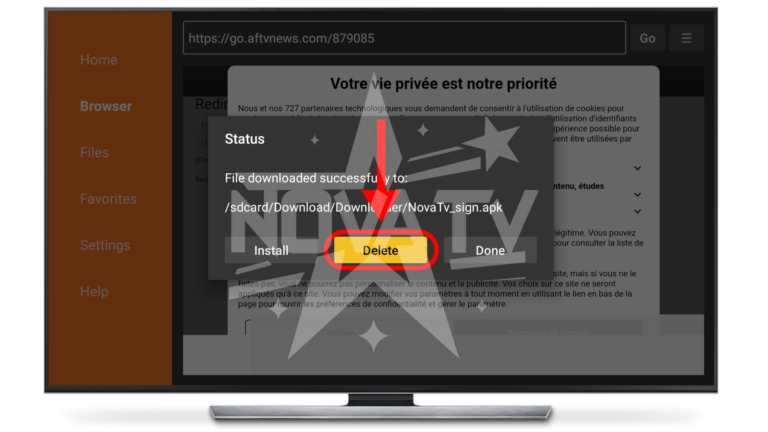
Appuyez sur "Delete" une fois de retour dans "Downloader".
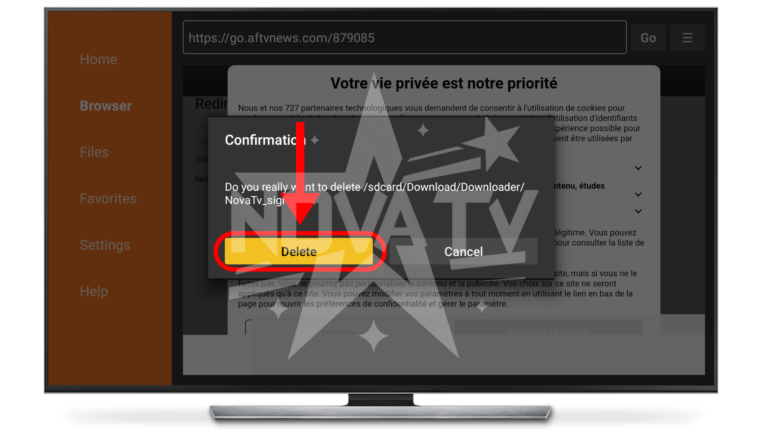
"Delete" pour confirmer la suppression.
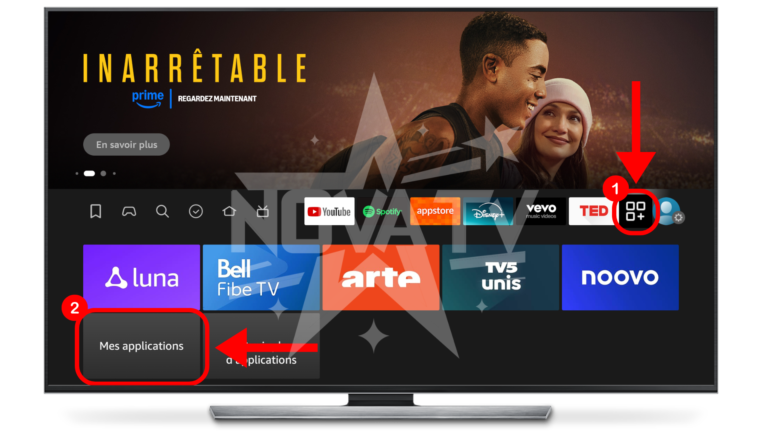
Appuyez sur l'icône "Applications" à droite et appuyez sur "Mes applications".
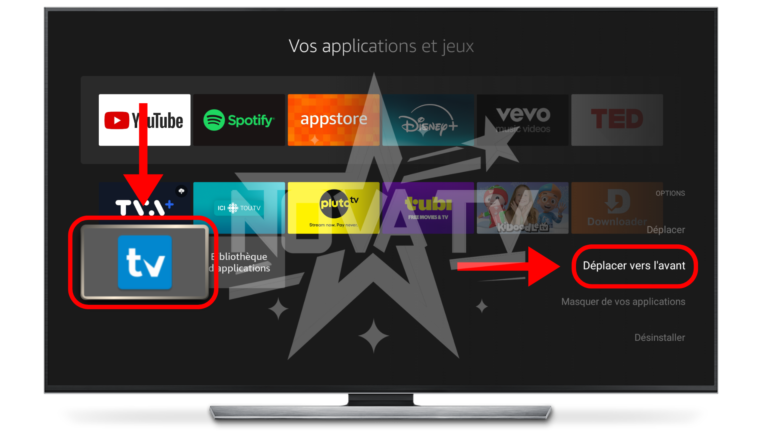
Appuyez sur l'icone bleue "TV" et choisissez l'option "Déplacer vers l'avant".
Cela permettra d'avoir en tout temps Nova TV sur l'accueil.
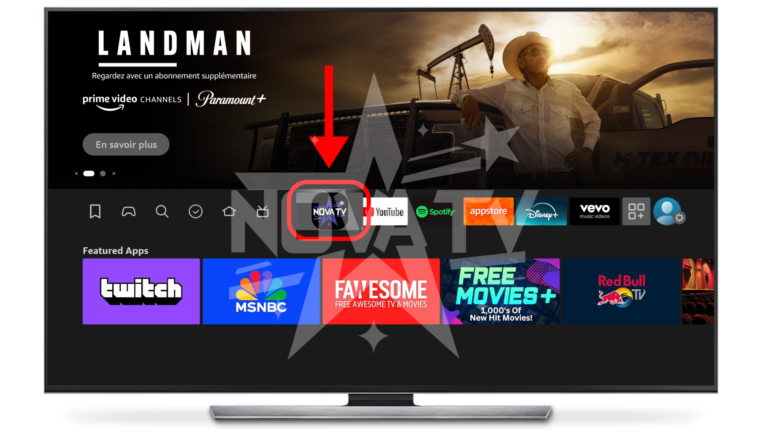
Ouvrez Nova TV.
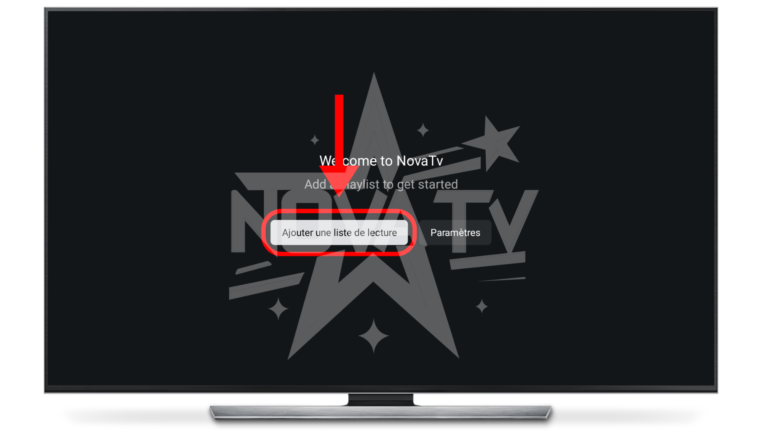
Dans Nova TV, appuyez sur "Ajouter une liste de lecture".
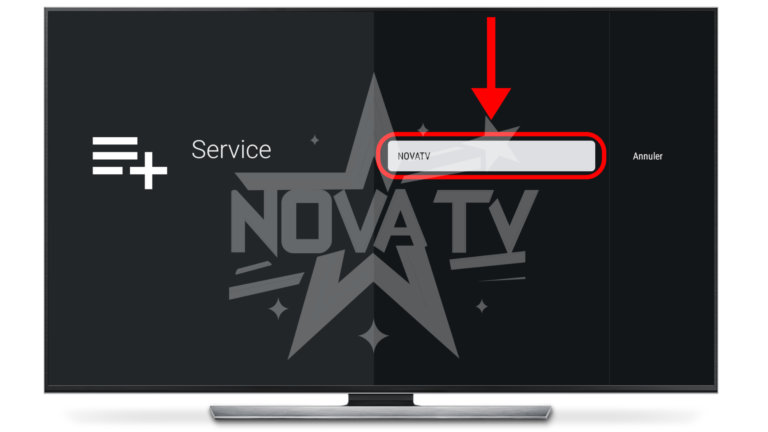
Appuyez sur le service "NOVATV".

Appuyez sur "Appliquer".
Vous serez redirigé vers l'application et vous pourrez profiter pleinement de votre abonnement Nova TV !
Installer Nova TV sur télé intelligente Samsung et LG
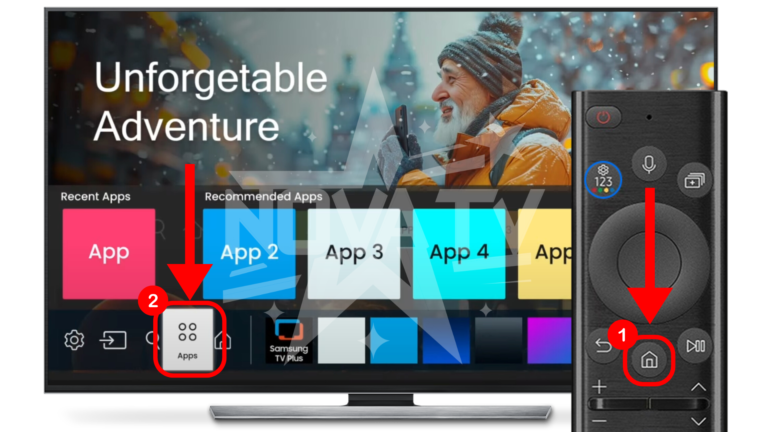
Appuyez sur le bouton "Accueil" sur votre manette de télévision et appuyez sur l'icône "Apps".

Appuyez sur l'icône recherche "loupe".
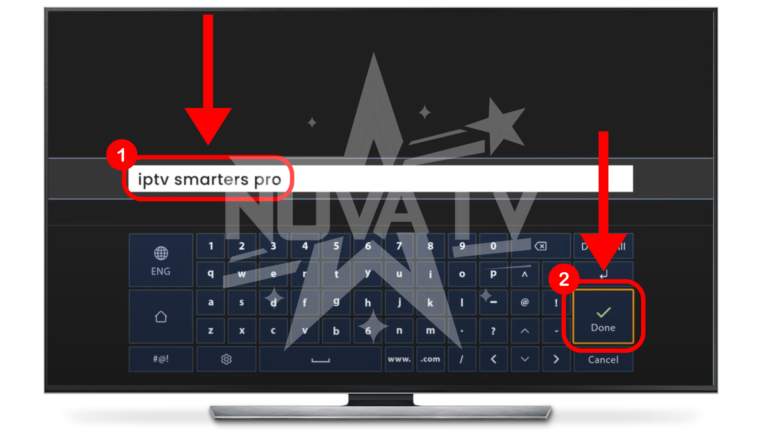
Recherchez "iptv smarters pro" et appuyez sur "Done" ou "Entrer".
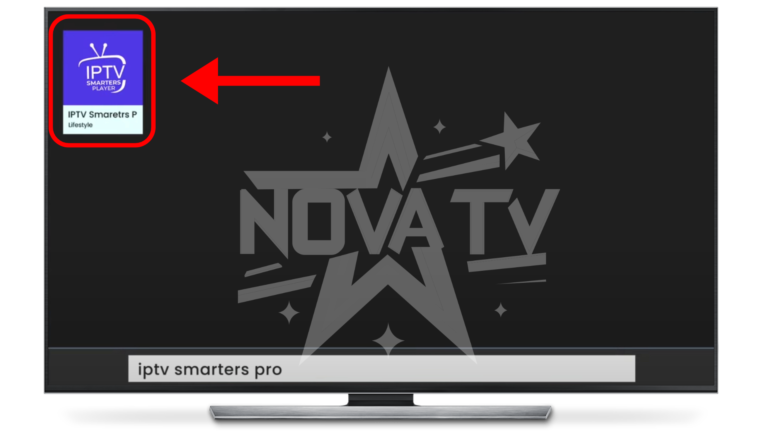
Appuyez sur l'application IPTV Smarter.
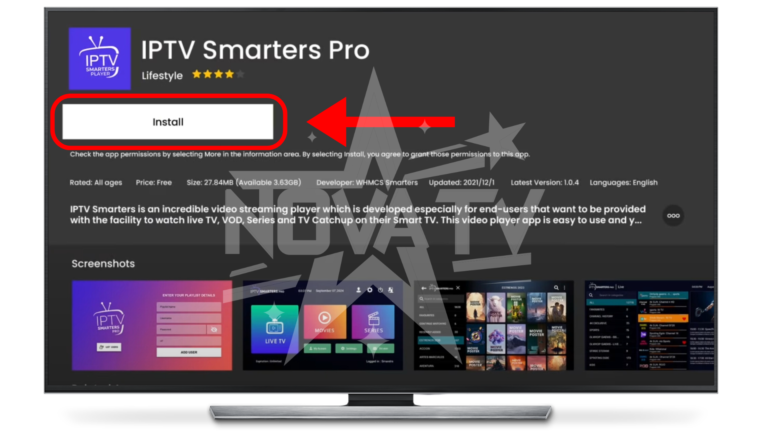
Appuyez sur "Install" ou "Installer".
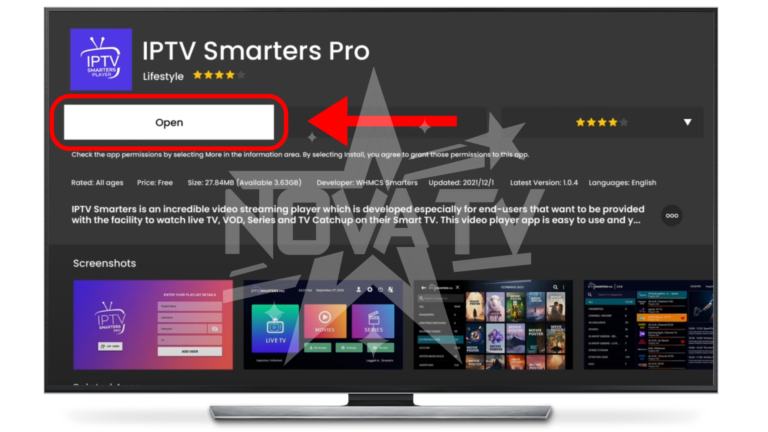
Appuyez sur "Open" ou "Ouvrir".
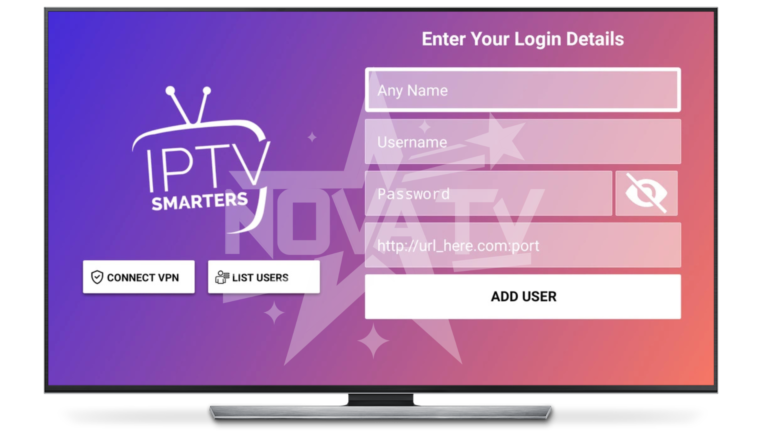
Entrez vos informations de connexion Nova TV.
Any name: NOVA TV
Username: votre username
Password: votre password
URL: Le url de votre service
NOTE: Si vous avez perdu le courriel, vous pouvez retrouver vos informations dans "Mon Compte" sur le site de Nova TV.
Installer Nova TV sur Roku
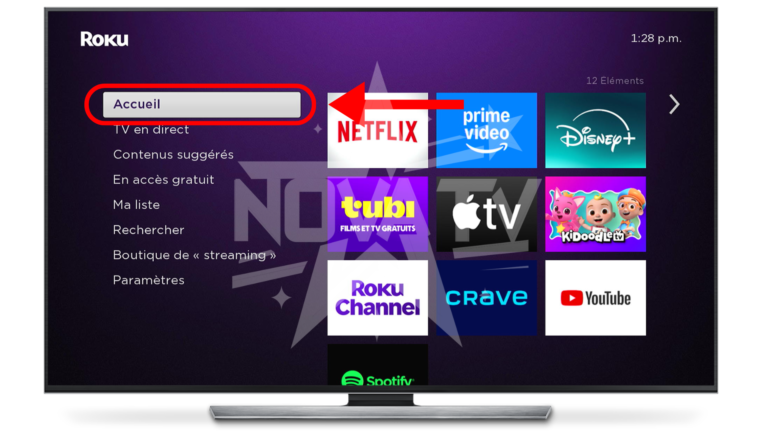
Appuyez sur votre bouton "Accueil" sur votre manette.
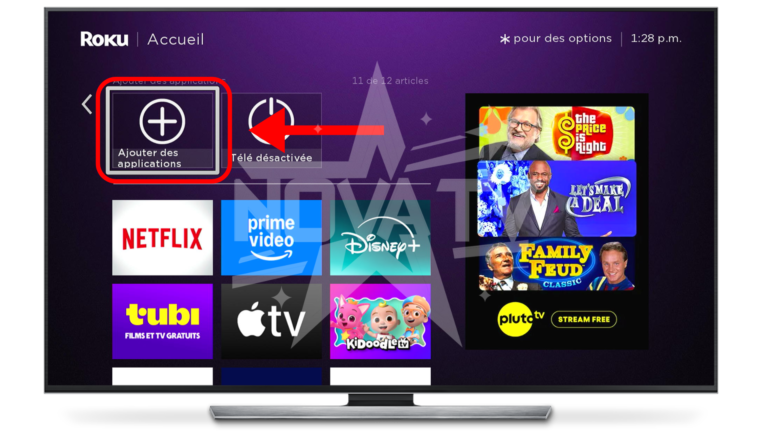
Recherchez et appuyez sur l'icone "Ajouter des applications".
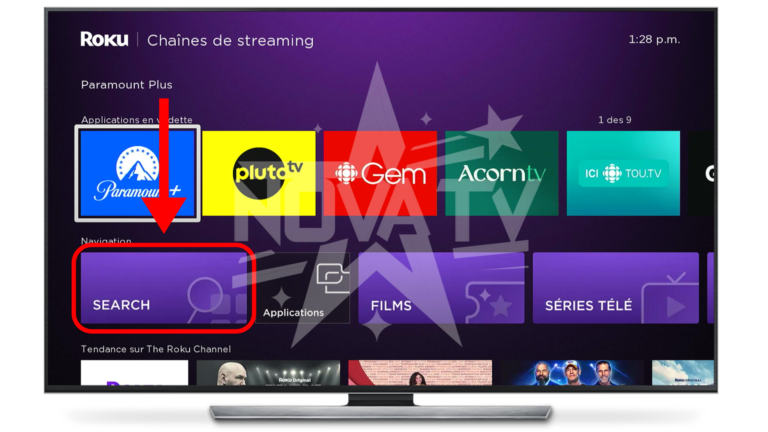
Appuyez sur "Search".

Recherchez "ibo" et ensuite appuyez sur l'application "Ibo Player Pro (Global).
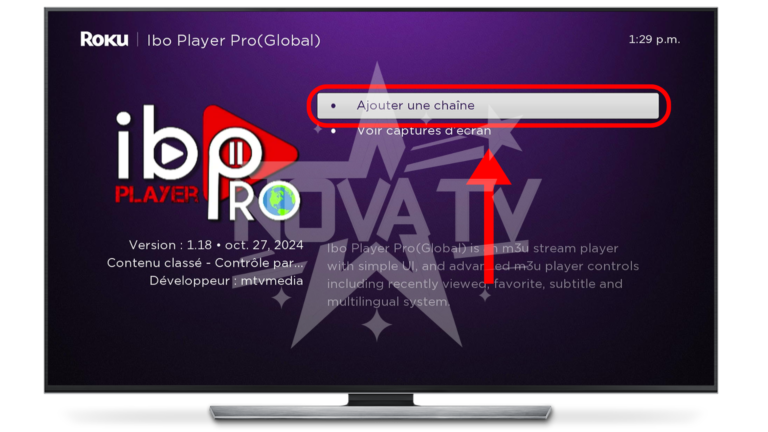
Appuyez sur "Ajouter une chaîne".
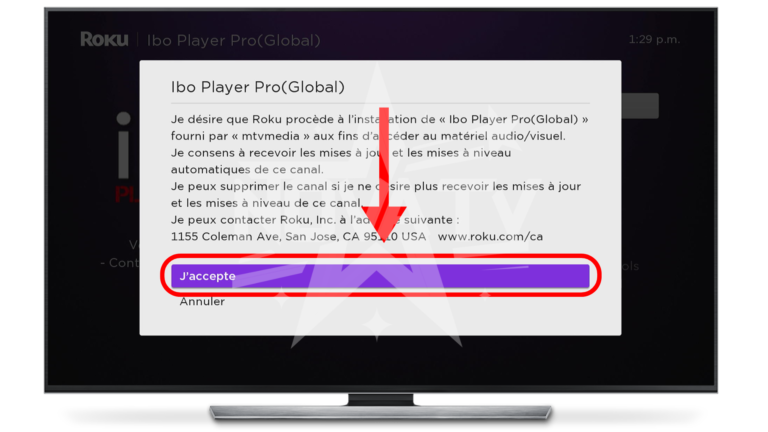
Appuyez sur "J'accepte" pour installer l'application.
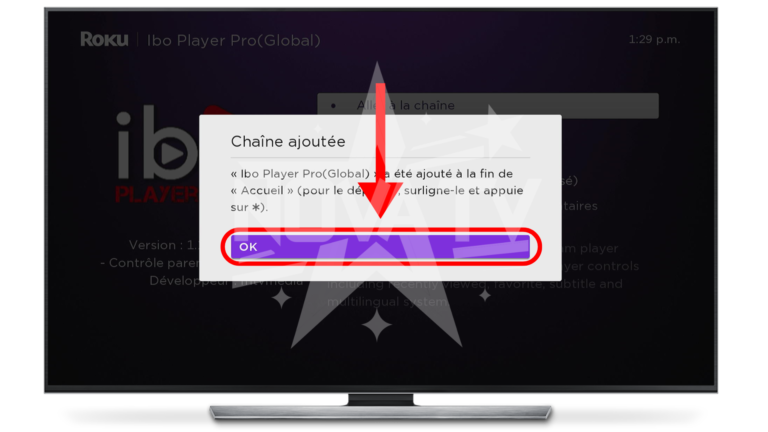
Appuyez sur "OK" une fois terminé.
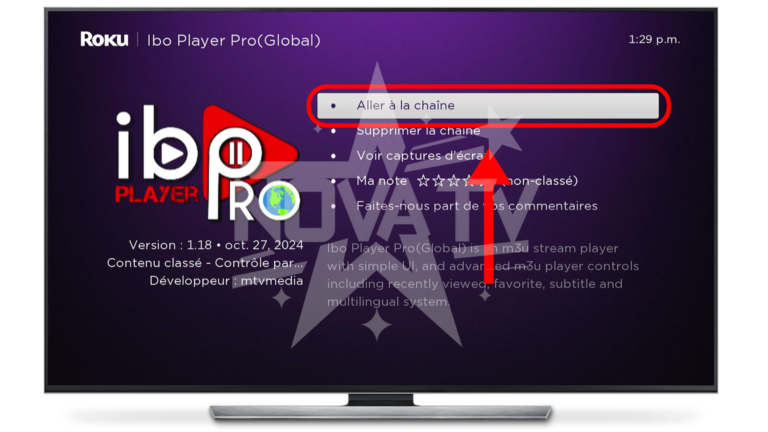
Appuyez sur "Aller à la chaîne" pour ouvrir l'application. Elle sera aussi sur votre accueil Roku.
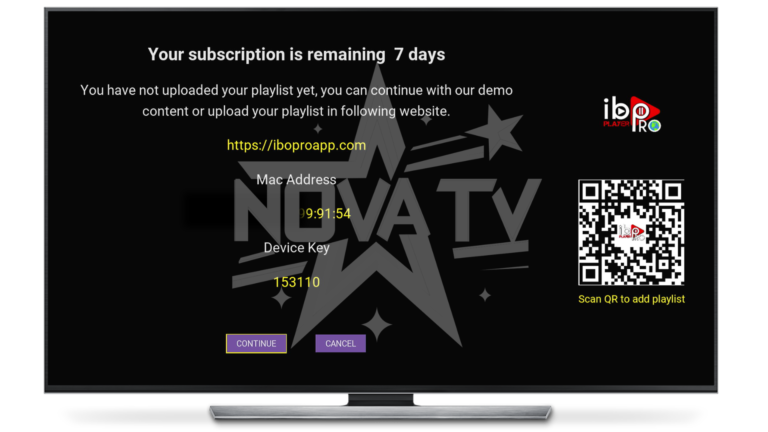
Une fois sur l'application, envoyez-nous la photo de cet écran par le chat du site web.
Guides d'utilisation de box Formuler
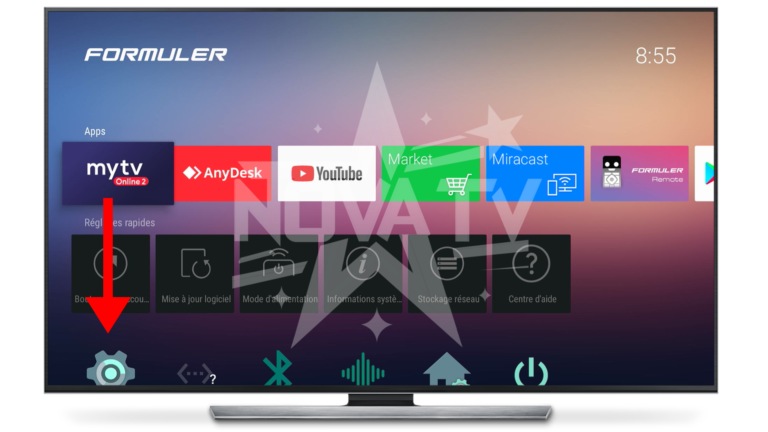
CONFIGURER LE WIFI :
Appuyez sur votre bouton "Accueil" sur votre manette.
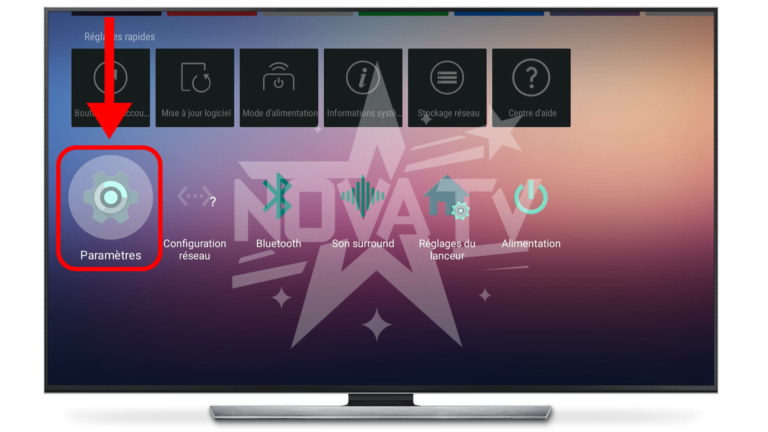
Recherchez et appuyez sur l'icone "Paramètres".
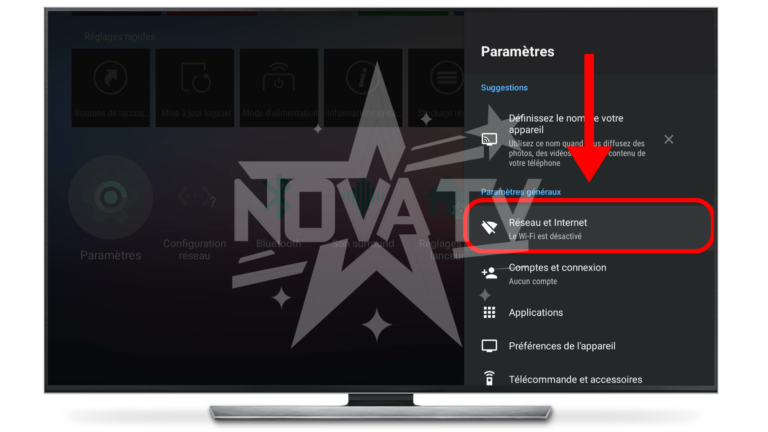
Appuyez sur "Réseau et Internet".
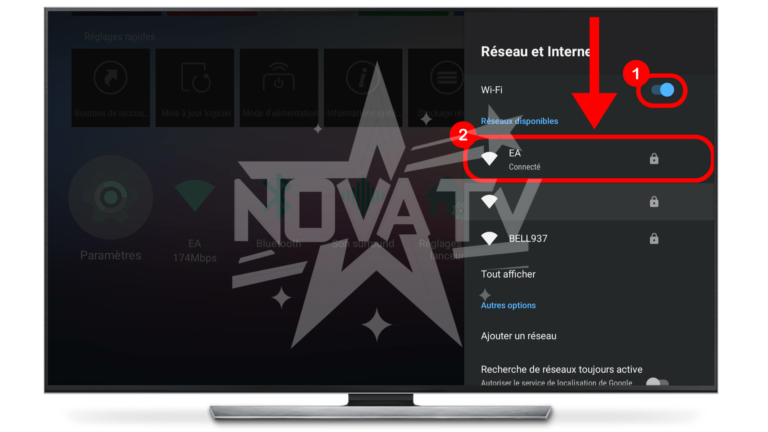
Appuyez sur votre Wi-Fi.
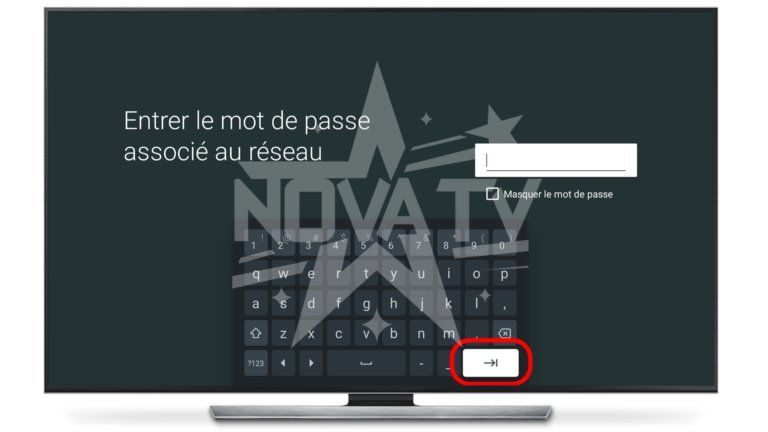
Entrez le mot de passe et appuyez sur "Enter".
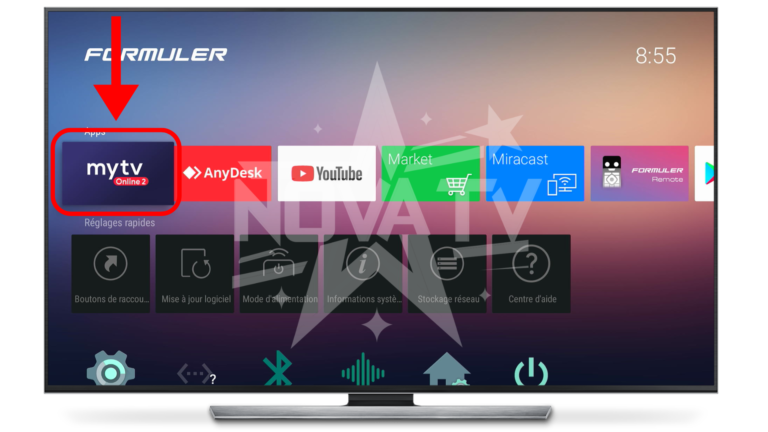
CONFIGURER UN AUTRE SERVICE TV :
Appuyez sur le bouton "Accueil" sur manette et ouvrez "MyTvOnline".
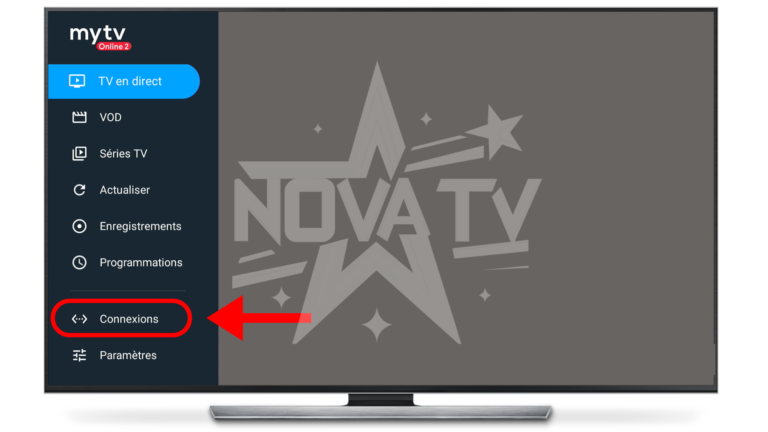
Appuyez sur "le bouton "Menu" sur votre manette et appuyez sur "Connexions" dans le menu.
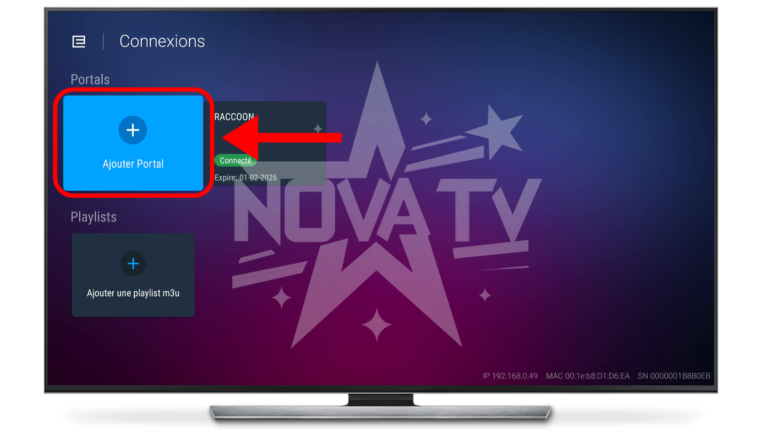
Appuyez sur "Ajouter Portal".
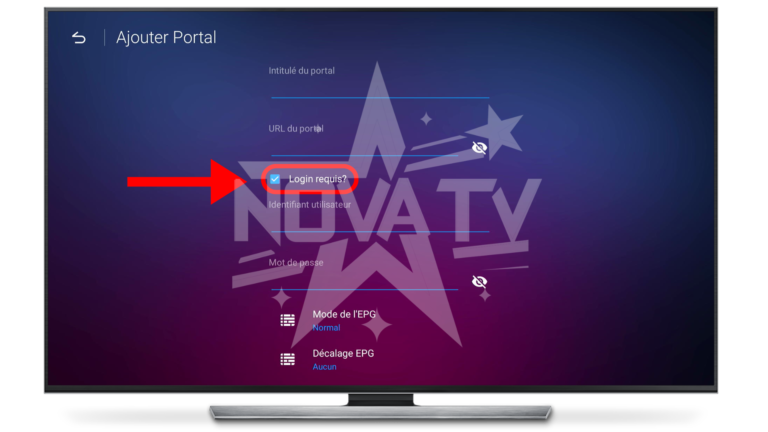
Cochez la case "Login requis?" et entrez les informations du service à ajouter.
"Intitulié du portal" est le nom d'affichage. Entrez ce que vous voulez, exemple: Nova TV 2
Entrez le reste des informations comme reçu par courriel.
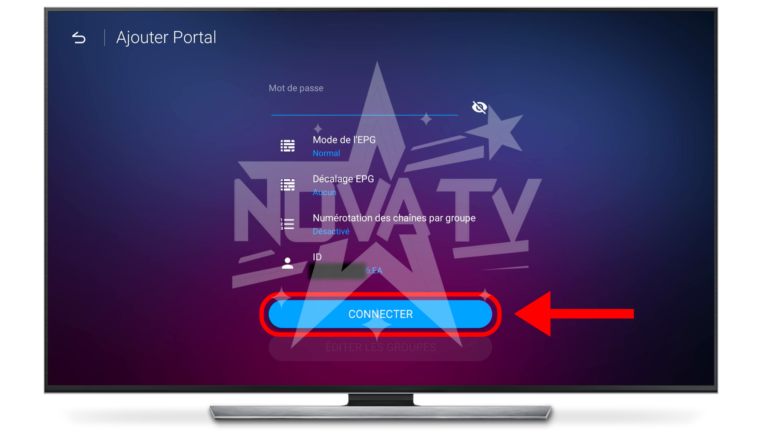
Une fois toutes les informations entrées, appuyez sur "CONNECTER".
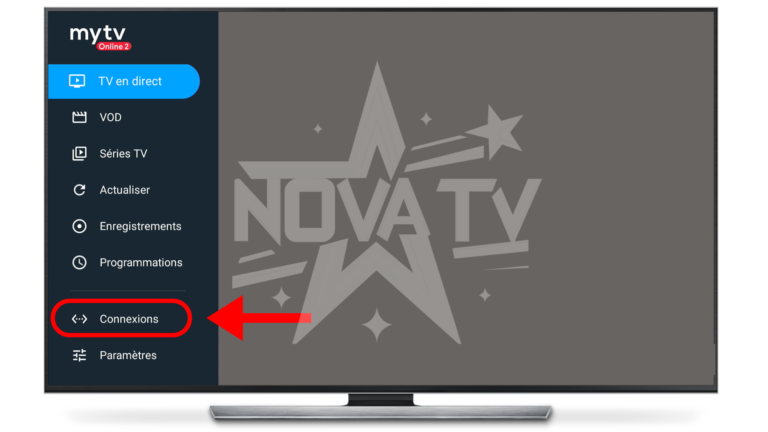
CHANGER LE SERVICE TÉLÉ POUR UN AUTRE:
Si vous avez plusieurs portal configuré dans MyTvOnline, vous pouvez basculer entre eux.
Commencez par aller dans le menu "Connexions".
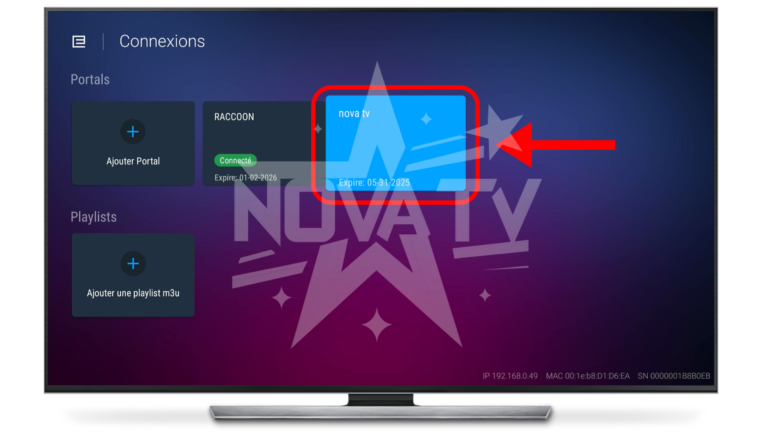
Appuyez ensuite sur le service pour lequel vous voulez basculer.
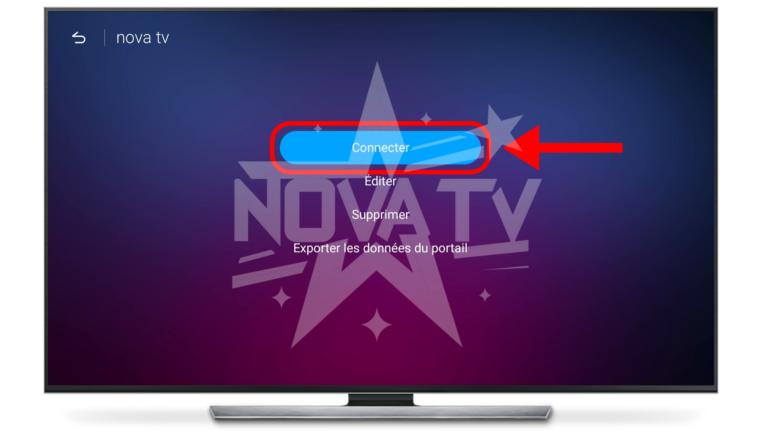
Appuyez sur "Connecter". L'application chargera le service choisis.